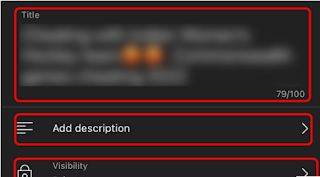كيفية تحميل الفيديو من اليوتيوب بجودة عالية للايفون القرن الحادي والعشرون هو قرن الأفلام والعروض ومقاطع الفيديو عالية الدقة ، ويوتيوب هو أكبر منصة لمشاركة الفيديوهات ، والآن يمكنك تعلم كيفية تحميل فيديو بدقة 4K على YouTube من iPhone، يحتوي Youtube على أكثر من مليون مقطع فيديو على النظام الأساسي ويقوم الأشخاص في جميع أنحاء العالم بتحميل مقاطع الفيديو والعديد من مقاطع الفيديو التي يشاهدونها. يتيح لك YouTube الآن التحكم في جودة مقاطع الفيديو التي يتم تحميلها ومشاهدتها. يمكنك معرفة كيفية تشغيل مقاطع الفيديو بجودة عالية على YouTube.
تحميل الفيديو من اليوتيوب بجودة عالية للايفون
قم بتحميل فيديو 4K على YouTube من iPhone في 15 خطوة
الخطوة 1 - افتح تطبيق YouTube : افتح موقع YouTube بإحدى الطرق التالية:- ابحث عن تطبيق YouTube في قائمة التطبيق
- البحث عن التطبيق في شريط البحث في مكتبة التطبيقات
- تثبيت التطبيق من التطبيق ثم تسجيل الدخول إلى التطبيق
- يظهر رمز تطبيق YouTube في الصورة أدناه.
الخطوة 2 اضغط على أيقونة الملف الشخصي: سيتم فتح صفحة YouTube الرئيسية. الآن على الصفحة الرئيسية ، قم بالتمرير لأعلى. في الزاوية اليمنى العليا بجوار خيار البحث سترى أيقونة ملفك الشخصي.
- سيكون رمز الملف الشخصي هو الحرف الأول من اسم المستخدم الخاص بك أو النسخة المصغرة من صورة ملفك الشخصي.
الخطوة 3 اضغط على الإعدادات: في قائمة الإعدادات سترى الخيارات التالية:
- قناتك
- قم بتشغيل وضع التخفي
- إنشاء حساب
- احصل على YouTube Premium
- المشتريات والعضويات
- وقت المشاهدة
- إعدادات
- مساعدة وردود الفعل
- قم بالتمرير لأسفل على الصفحة واضغط على خيار الإعدادات .
- المشتريات والعضويات
- تشغيل تلقائي
- جرب الميزات الجديدة
- تفضيلات جودة الفيديو
- غير متصل على الانترنت
- تحميل
- دردشة مباشرة
- الإخطارات وما إلى ذلك.
- خطوتك التالية هي النقر على خيار التحميل .
الخطوة 5 انقر فوق جودة التحميل: الآن ستتم إعادة توجيهك إلى صفحة جديدة. هنا سوف تكون قادرًا على رؤية جميع إعدادات التحميلات. سيكون الخيار الأعلى هو جودة التحميل.
الخطوة 7 العودة إلى الشاشة الرئيسية : الخطوة التالية هي العودة إلى أعلى الشاشة. هناك سترى سهم للخلف. اضغط على هذا السهم "<" للعودة إلى الصفحة الرئيسية.
- اضغط على الزاوية اليمنى من خيار جودة التحميل.
الخطوة 6: انقر على Full Quality (الجودة الكاملة): ستقودك الخيارات إلى صفحة بها جميع الصفات التي يتيح لك YouTube فيها تحميل مقاطع الفيديو. وتشمل هذه:
الخطوة -8 اضغط على أيقونة علامة الجمع: بمجرد أن تعود إلى صفحة YouTube الرئيسية ، قم بالتمرير إلى أسفل الشاشة. هناك سترى بعض الخيارات:
- مسكن
- الفيديوهات القصيرة
- يضيف
- الاشتراكات
- مكتبة
- يوجد الزر "إضافة" في منتصف هذه الخيارات مباشرةً. اضغط على خيار الإضافة .
- إنشاء ملف قصير
- تحميل الفيديو
- انطلق مباشرة
- اضغط على الخيار الثاني الذي يقول: تحميل مقطع فيديو.
الخطوة 11 اضغط على التالي: بعد اختيار الفيديو ، سترى الخيار التالي أسفل الشاشة. هنا سترى أيضًا مدة الفيديو وأيضًا خيار تحويله إلى قصير.
- اضغط على خيار التالي .
- أضف عنوان الفيديو
- اكتب وصف الفيديو
- اضبط مستوى رؤية الفيديو ، يمكنك جعله خاصًا أو عامًا
الخطوة 13 اضغط على التالي: الآن بعد أن انتهيت من عملية التخصيص ، فإن الخطوة التالية التي تحتاج إلى اتباعها هي النقر على خيار التالي . هذا الخيار موجود في الزاوية اليمنى العليا من الشاشة.
- سواء كان الفيديو الخاص بك للأطفال: نعم ، إنه مخصص للأطفال
- أو ليس لجمهور الأطفال: لا ، إنه مخصص للأطفال
- وفقًا للمحتوى الذي تقوم بتحميله ، اختر أحد الخيارين.
ماذا تقصد بفيديو 4K؟
- يعني مقطع الفيديو بدقة 4K حرفيًا الفيديو بدقة 4K أو 4000. يحتوي هذا النوع من الفيديو على 4000 بكسل. دقة الفيديو 4K لديها 4 أضعاف بكسلات من 1080 بكسل.
- الأسماء الأخرى المعطاة لهذا القرار هي Ultra HD أو ببساطة HD (عالية الوضوح). لا يُعرف بالبكسل الفعلي لهذا الوضع وهو 2060 بكسل. كانت المرة الأولى التي تمكن فيها معالج الرسوميات Hitachi من عرض مقاطع الفيديو بدقة 4K في عام 1984. ومنذ ذلك الحين على مر السنين أصبح الوصول إليها أكثر فأكثر وأصبح متاحًا الآن على YouTube.
ما هو أفضل 1080p أو 4K؟
إذا نظرنا إلى البكسل في الدقة التي توفرها هذه الخيارات ، فسنحصل على صورة أوضح ونتعرف على الأفضل. القرار الذي يقدمونه هو:
- 1080p تقدم دقة 2 مليون بكسل (1920 * 1080)
- تقدم دقة 4K دقة 8 ملايين بكسل (3940 * 2160)
- ينص هذا بوضوح على أن مقاطع الفيديو بدقة 4K تعطي صورة واضحة بشكل استثنائي وهي أكبر بأربعة أضعاف من 1080 بكسل
هل مشاهدة مقاطع الفيديو تستنزف البيانات؟
- نعم ، من المعروف على نطاق واسع أن مشاهدة مقاطع الفيديو بدقة 4K تستنزف الكثير من البيانات. لذلك إذا كنت تريد حفظ وحدات البايت والجيجابايت الثمينة لخطة البيانات الخاصة بك ، فقد لا ترغب في مشاهدة أو تنزيل مقاطع الفيديو بدقة 4K.
- مشاهدة مقاطع الفيديو بدقة 360 بكسل لمدة ساعة واحدة تستخدم فقط 60 ميجا بايت من البيانات
- في حين أن مشاهدة مقاطع الفيديو بدقة 4K لمدة ساعة واحدة يستخدم 2.70 جيجابايت من البيانات
- بدلاً من ذلك ، لحفظ المزيد من البيانات المحفوظة ، يمكنك معرفة كيفية تمكين وضع توفير البيانات على YouTube.
كم من الوقت يستغرق تحميل مقاطع فيديو بدقة 4K على Youtube؟
- تعتمد مدة تحميل مقطع فيديو على YouTube بشكل عام على الشرطي أو عدد الإطارات لكل فيديو ودقة الفيديو.
- لفهم هذا يوتيوب بشكل أفضل يعطي مثال. وفقًا لموقع Youtube ، فإن مقطع فيديو بدقة 4K يبلغ مدته ساعة أو 60 دقيقة ويحتوي على 30 إطارًا في الثانية سيستغرق ما يصل إلى 4 ساعات للتحميل على الموقع. بينما يستغرق تحميل الفيديو نفسه بمعدل 60 إطارًا في الثانية حجمًا أكبر.
هل تحميل مقاطع الفيديو بدقة 4K فكرة جيدة؟
- تعد مقاطع الفيديو بدقة 4K أعلى دقة لمقاطع الفيديو التي يقدمها YouTube حاليًا. سيساعد تحميل مقاطع الفيديو بدقة 4K المشاهدين على مشاهدة الفيديو بأعلى دقة ممكنة.
- يؤدي ذلك إلى زيادة جودة مقاطع الفيديو الخاصة بك والمحتوى الذي تضعه على المنصة. إلى جانب ذلك ، يمكن للمشاهدين دائمًا تغيير الإعدادات ومشاهدة مقاطع الفيديو بجودة أقل.